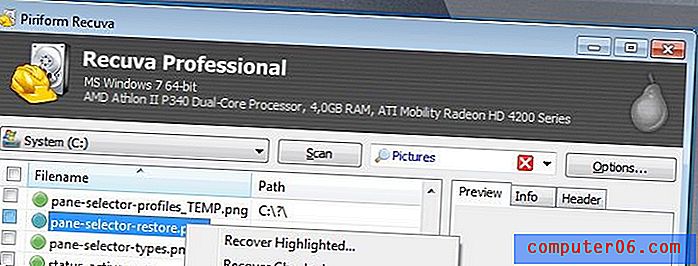Comment exécuter manuellement Windows Update dans Windows 7
La mise à jour de votre ordinateur Windows 7 est une tâche malheureuse que vous devez effectuer périodiquement. Certaines personnes choisissent d'empêcher ce désagrément en désactivant complètement les mises à jour, mais cela peut entraîner des problèmes en cours de route. De nombreuses mises à jour de Windows 7 sont destinées à corriger des vulnérabilités de sécurité et des problèmes avec le système d'exploitation, de sorte que les inconvénients d'avoir à attendre le téléchargement et l'installation des mises à jour sont compensés par leur avantage potentiel. Mais si vous avez du temps libre et que vous ne voulez pas attendre que vos mises à jour automatiques se produisent, vous pouvez choisir d'exécuter manuellement Windows Update dans Windows 7.
Vérifier les mises à jour disponibles dans Windows 7
Lorsque vous avez configuré Windows 7 pour la première fois sur votre ordinateur, vous avez choisi la manière dont le système d'exploitation devait gérer les mises à jour. Beaucoup de gens choisissent le paramètre recommandé, qui est pour Windows 7 de vérifier périodiquement les mises à jour et de les installer automatiquement. Mais ces mises à jour semblent se produire aux moments les plus inopportuns donc, si vous avez du temps libre et que vous souhaitez choisir d'installer certaines mises à jour, vous pouvez forcer Windows à vérifier en ligne et à télécharger et installer tout ce qu'il trouve.
Le didacticiel décrit ci-dessous va tirer parti du fait que vous pouvez lancer des programmes et des menus à partir du champ de recherche de Windows 7. Pour en savoir plus sur cette fonctionnalité géniale, vous pouvez lire cet article.
Étape 1: cliquez sur le bouton Démarrer dans le coin inférieur gauche de l'écran pour ouvrir le menu Démarrer .
Étape 2: Tapez «Windows Update» dans le champ de recherche en bas du menu, puis appuyez sur Entrée sur votre clavier.

Étape 3: cliquez sur le lien Rechercher les mises à jour sur le côté gauche de la fenêtre. Si vous remarquez le lien Modifier les paramètres sous ce lien, vous pouvez l'utiliser pour modifier les paramètres de Windows Update. Si vous n'êtes pas satisfait de vos paramètres de mise à jour actuels, c'est un bon endroit pour chercher à modifier ce comportement.
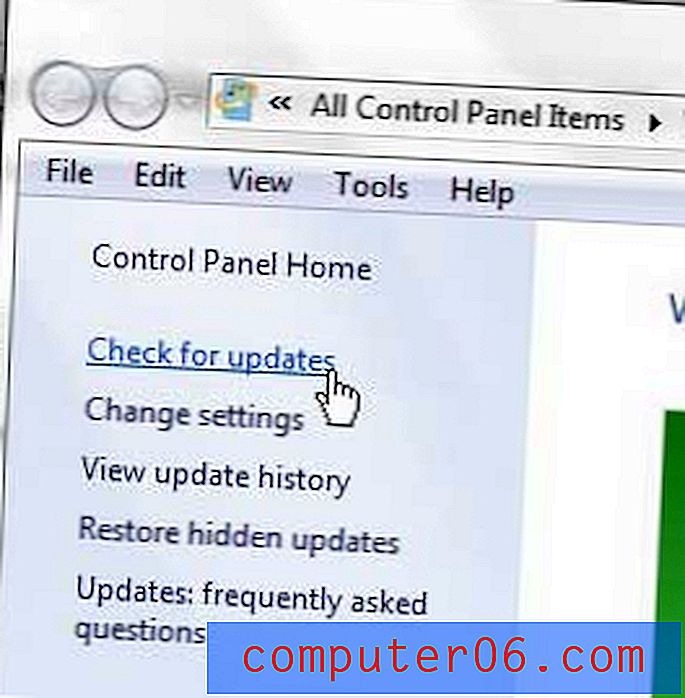
Étape 4: cliquez sur chacun des liens sous la section Les mises à jour sont disponibles pour votre ordinateur au centre de la fenêtre. Vous devez généralement installer les mises à jour classées comme «importantes», tandis que les mises à jour «facultatives» peuvent être installées en fonction de vos propres préférences.
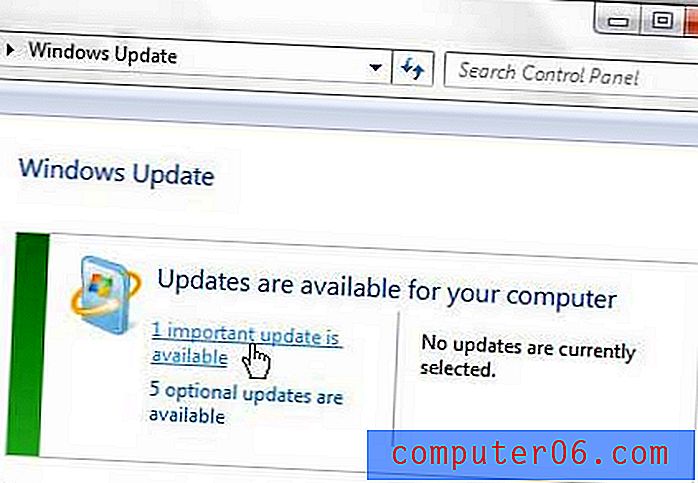
Étape 5: cochez la case à gauche de chaque mise à jour que vous souhaitez installer, puis cliquez sur le bouton OK en bas de la fenêtre.
Étape 6: cliquez sur le bouton Installer les mises à jour au centre de la fenêtre, puis attendez que les mises à jour soient installées. Si vous y êtes invité, redémarrez votre ordinateur une fois l'installation terminée pour terminer le processus de mise à jour.
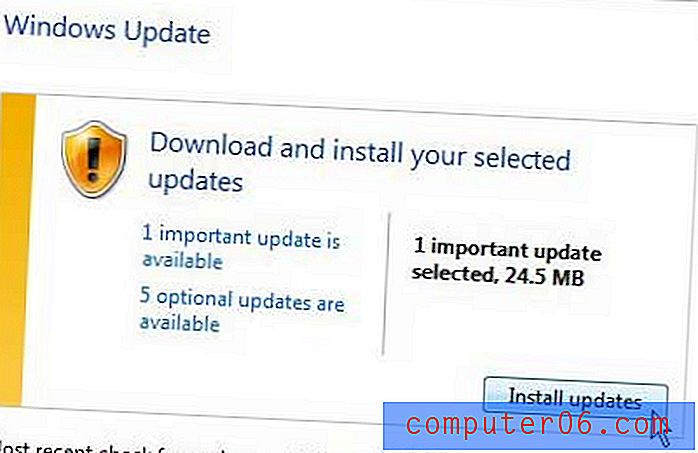
Votre ancien ordinateur portable devient-il lent et difficile à utiliser, même après avoir installé toutes vos mises à jour? Il est peut-être temps de passer à quelque chose de nouveau. Heureusement, il existe un certain nombre de nouveaux ordinateurs portables dotés d'excellents composants à des prix abordables. Cliquez ici pour voir l'un de nos ordinateurs portables préférés qui s'adaptera à presque tous les budgets.